VMware ESXi 5.0七大新功能
- 格式:docx
- 大小:14.84 KB
- 文档页数:2
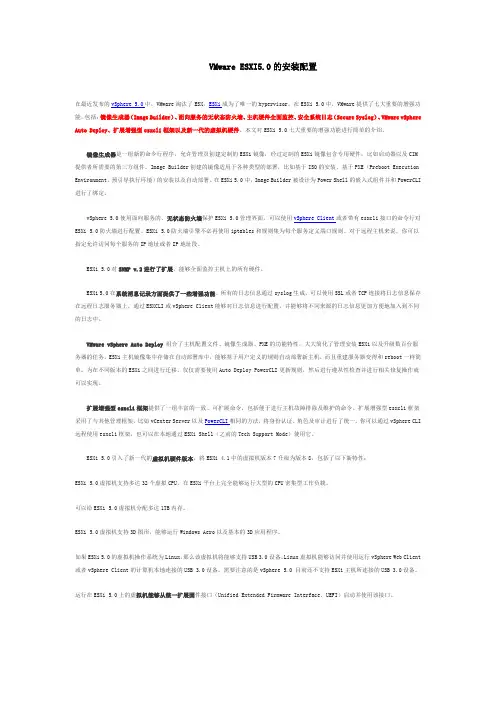
VMware ESXI5.0的安装配置在最近发布的vSphere 5.0中,VMware淘汰了ESX,ESXi成为了唯一的hypervisor。
在ESXi 5.0中,VMware提供了七大重要的增强功能,包括:镜像生成器(Image Builder)、面向服务的无状态防火墙、主机硬件全面监控、安全系统日志(Secure Syslog)、VMware vSphere Auto Deploy、扩展增强型esxcli框架以及新一代的虚拟机硬件。
本文对ESXi 5.0七大重要的增强功能进行简单的介绍。
镜像生成器是一组新的命令行程序,允许管理员创建定制的ESXi镜像,经过定制的ESXi镜像包含专用硬件,比如启动器以及CIM 提供者所需要的第三方组件。
Image Builder创建的镜像适用于各种类型的部署,比如基于ISO的安装,基于PXE(Preboot Execution Environment,预引导执行环境)的安装以及自动部署。
在ESXi 5.0中,Image Builder被设计为Power Shell的嵌入式组件并和PowerCLI 进行了绑定。
vSphere 5.0使用面向服务的、无状态防火墙保护ESXi 5.0管理界面,可以使用vSphere Client或者带有esxcli接口的命令行对ESXi 5.0防火墙进行配置。
ESXi 5.0防火墙引擎不必再使用iptables和规则集为每个服务定义端口规则。
对于远程主机来说,你可以指定允许访问每个服务的IP地址或者IP地址段。
ESXi 5.0对SNMP v.2进行了扩展,能够全面监控主机上的所有硬件。
ESXi 5.0在系统消息记录方面提供了一些增强功能。
所有的日志信息通过syslog生成,可以使用SSL或者TCP连接将日志信息保存在远程日志服务器上。
通过ESXCLI或vSphere Client能够对日志信息进行配置,并能够将不同来源的日志信息更加方便地加入到不同的日志中。
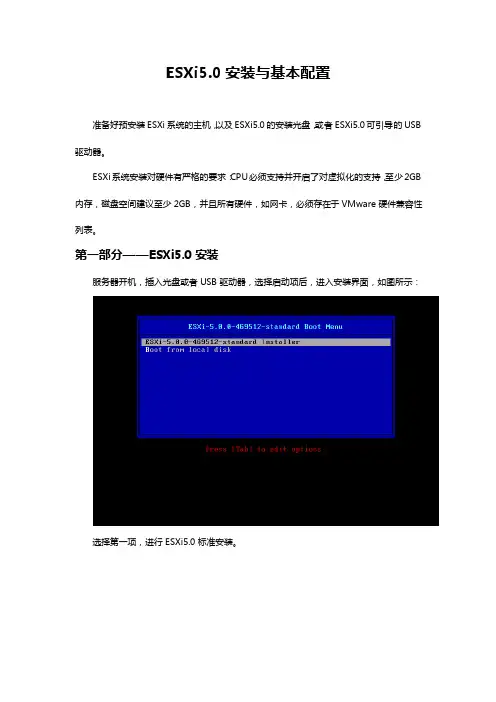
ESXi5.0安装与基本配置准备好预安装ESXi系统的主机,以及ESXi5.0的安装光盘,或者ESXi5.0可引导的USB 驱动器。
ESXi系统安装对硬件有严格的要求:CPU必须支持并开启了对虚拟化的支持,至少2GB 内存,磁盘空间建议至少2GB,并且所有硬件,如网卡,必须存在于VMware硬件兼容性列表。
第一部分——ESXi5.0安装服务器开机,插入光盘或者USB驱动器,选择启动项后,进入安装界面,如图所示:选择第一项,进行ESXi5.0标准安装。
准备安装文件ESXi支持安装在本地硬盘、网络存储、以及安装在内存中。
安装欢迎界面,按Enter继续安装用户许可协议,按F11同意并继续扫描存储设备,能够发现本地SCSI存储,HBA卡连接的网络存储,如果没有发现存储设备,可以选择将系统安装在内存中,对于企业服务器,不建议此项操作选择存储设备,并按Enter进行安装后,选择键盘布局,默认选择美式键盘接下来会要求用户设置根账户密码,密码要求至少7位长度,可选不设置,但系统安装之后,在远程管理前提下,要求必须有相应的密码设置密码设置完成之后,弹出安装确认信息,要在所选磁盘上安装ESXi,磁盘会被重新分区设置点击F11确认安装,进入安装流程安装会在几分钟内完成,安装完成之后,会提示用户重新启动服务器,如图:重启从磁盘启动ESXi,可以看到启动界面然后系统自动加载服务和驱动系统成功启动,如图:上图可以直观的看到本地服务器的主要配置情况,以及IP地址信息,默认ESXi系统IP 设置为自动获取IP信息,出于服务器稳定性的考虑,建议为每台ESXi手动配置IP信息。
第二部分——ESXi基本配置按F2可以进入系统配置界面,F12可以选择关闭、重启服务器。
进入系统登陆界面,输入用户名密码之后,进入系统配置界面,如图:Configure Password配置根用户密码Configure Management Network配置管理网络配置管理网络中,可以选择用于管理网络的网卡适配器,可以设置IP、DNS等信息,ESXi5.0支持IPv4以及IPv6。
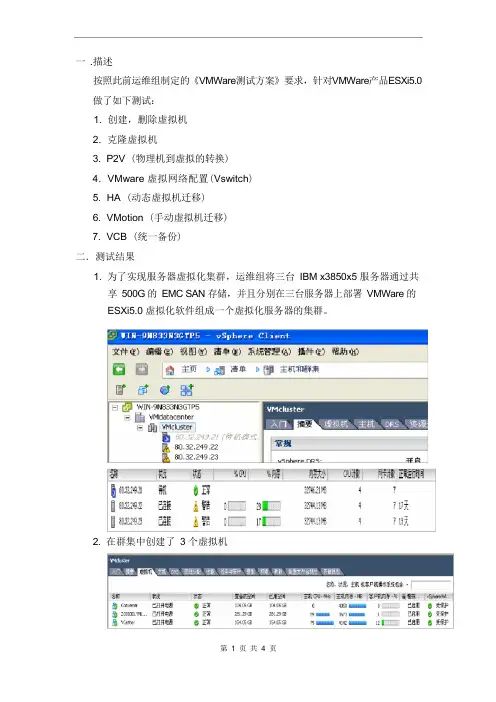
一.描述按照此前运维组制定的《VMWare测试方案》要求,针对VMWare产品ESXi5.0 做了如下测试:1. 创建,删除虚拟机2. 克隆虚拟机3. P2V (物理机到虚拟的转换)4. VMware 虚拟网络配置(Vswitch)5. HA (动态虚拟机迁移)6. VMotion (手动虚拟机迁移)7. VCB (统一备份)二.测试结果1. 为了实现服务器虚拟化集群,运维组将三台IBM x3850x5 服务器通过共享500G 的EMC SAN 存储,并且分别在三台服务器上部署VMWare 的ESXi5.0 虚拟化软件组成一个虚拟化服务器的集群。
2. 在群集中创建了3 个虚拟机说明:创建和删除虚拟机是ESXi5.0 产品最基本的功能,任何非集群化的ESXi 都能实现。
3. 虚拟机的克隆功能说明:克隆时间的长短跟虚拟的磁盘容量大小成正比。
经过对ZC000DLYM1 虚拟机的克隆测试300G 的容量大概需要5 分钟。
4. P2V (物理机到虚拟机的转换)此功能属于ESXi5.0 的高级功能。
需要VMWare 的组件Converter 与VCenter 相互配合才干实现,本次测试运维组将测试一的尽职调查服务器进行了转换,服务器的配置情况如下:转换后:CPU2 颗 4 核CPUIntel(R) Xeon(R) CPUE5345 @ 2.33GHz系统Windows 2003 企业版SP2磁盘3x146G 内存8G说明:整个转换时间超过了24 个小时。
同样转换时间和物理机的磁盘容量成正比。
5. vSwitch 的配置和调整6. HA 自动切换经过测试当VMCluster 中有一台服务器浮现手动停机或者无故宕机时,HA 自动切换的时间大概是5 分钟7. VMotion 手动切换单击任何一台虚拟机弹出列表中如下:经过测试:vMotion 一台虚拟机大概只需40 秒的时间三.总结经过运维组测试圆满完成对VMWare 产品ESXi5.0 的功能测试,所有需测试的功能都达到了预期的效果。

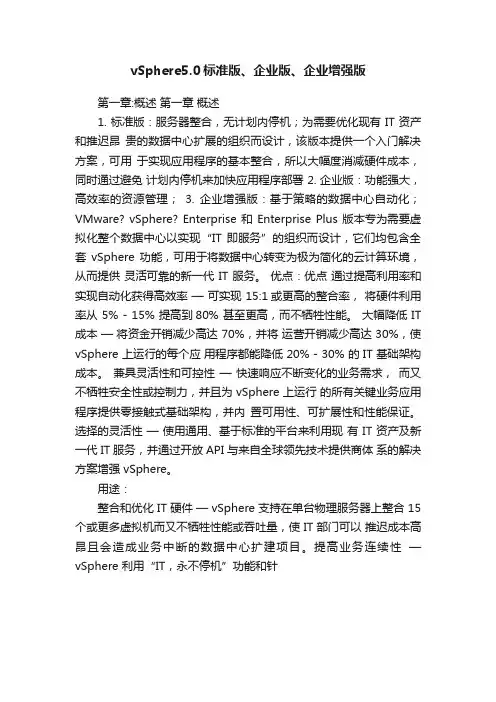
vSphere5.0标准版、企业版、企业增强版第一章:概述第一章概述1. 标准版:服务器整合,无计划内停机;为需要优化现有 IT 资产和推迟昂贵的数据中心扩展的组织而设计,该版本提供一个入门解决方案,可用于实现应用程序的基本整合,所以大幅度消减硬件成本,同时通过避免计划内停机来加快应用程序部署2. 企业版:功能强大,高效率的资源管理;3. 企业增强版:基于策略的数据中心自动化;VMware? vSphere? Enterprise 和 Enterprise Plus 版本专为需要虚拟化整个数据中心以实现“IT 即服务”的组织而设计,它们均包含全套vSphere 功能,可用于将数据中心转变为极为简化的云计算环境,从而提供灵活可靠的新一代 IT 服务。
优点:优点通过提高利用率和实现自动化获得高效率—可实现 15:1或更高的整合率,将硬件利用率从 5% - 15% 提高到80% 甚至更高,而不牺牲性能。
大幅降低 IT 成本—将资金开销减少高达 70%,并将运营开销减少高达 30%,使vSphere 上运行的每个应用程序都能降低 20% - 30% 的 IT 基础架构成本。
兼具灵活性和可控性—快速响应不断变化的业务需求,而又不牺牲安全性或控制力,并且为 vSphere 上运行的所有关键业务应用程序提供零接触式基础架构,并内置可用性、可扩展性和性能保证。
选择的灵活性—使用通用、基于标准的平台来利用现有 IT 资产及新一代 IT 服务,并通过开放 API 与来自全球领先技术提供商体系的解决方案增强 vSphere。
用途:整合和优化 IT 硬件— vSphere 支持在单台物理服务器上整合 15 个或更多虚拟机而又不牺牲性能或吞吐量,使 IT 部门可以推迟成本高昂且会造成业务中断的数据中心扩建项目。
提高业务连续性—vSphere 利用“IT,永不停机”功能和针对服务中断与数据丢失的分层防护,帮助组织降低业务连续性与灾难恢复方面的成本和复杂性。
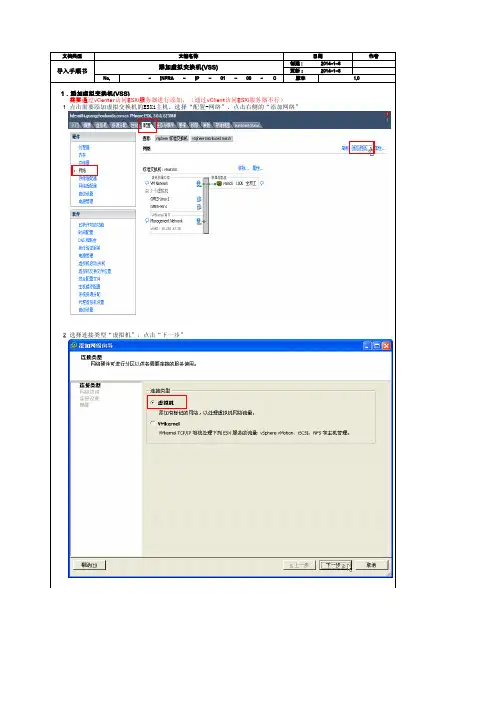
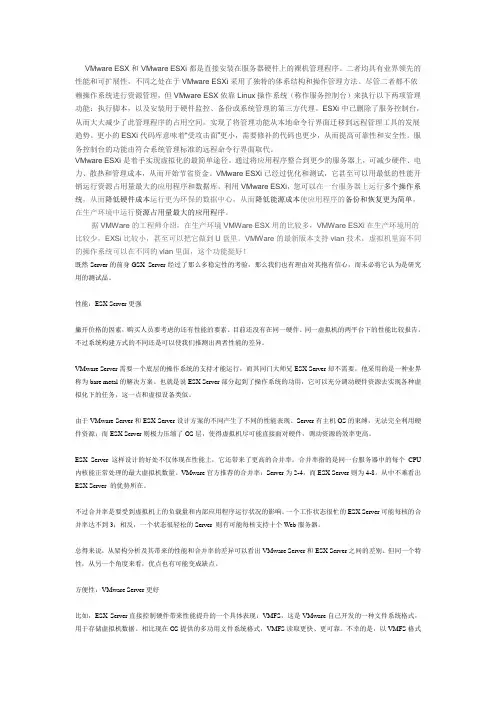
VMware ESX 和 VMware ESXi 都是直接安装在服务器硬件上的裸机管理程序。
二者均具有业界领先的性能和可扩展性,不同之处在于 VMware ESXi 采用了独特的体系结构和操作管理方法。
尽管二者都不依赖操作系统进行资源管理,但 VMware ESX 依靠 Linux 操作系统(称作服务控制台)来执行以下两项管理功能:执行脚本,以及安装用于硬件监控、备份或系统管理的第三方代理。
ESXi 中已删除了服务控制台,从而大大减少了此管理程序的占用空间,实现了将管理功能从本地命令行界面迁移到远程管理工具的发展趋势。
更小的ESXi 代码库意味着“受攻击面”更小,需要修补的代码也更少,从而提高可靠性和安全性。
服务控制台的功能由符合系统管理标准的远程命令行界面取代。
VMware ESXi 是着手实现虚拟化的最简单途径。
通过将应用程序整合到更少的服务器上,可减少硬件、电力、散热和管理成本,从而开始节省资金。
VMware ESXi 已经过优化和测试,它甚至可以用最低的性能开销运行资源占用量最大的应用程序和数据库。
利用 VMware ESXi,您可以在一台服务器上运行多个操作系统,从而降低硬件成本运行更为环保的数据中心,从而降低能源成本使应用程序的备份和恢复更为简单,在生产环境中运行资源占用量最大的应用程序。
据VMWare的工程师介绍,在生产环境VMWare ESX用的比较多,VMWare ESXi在生产环境用的比较少,EXSi比较小,甚至可以把它做到U盘里。
VMWare的最新版本支持vlan技术,虚拟机里面不同的操作系统可以在不同的vlan里面,这个功能挺好!既然Server的前身GSX Server经过了那么多稳定性的考验,那么我们也有理由对其抱有信心,而未必将它认为是研究用的测试品。
性能:ESX Server更强撇开价格的因素,购买人员要考虑的还有性能的要素。
目前还没有在同一硬件、同一虚拟机的两平台下的性能比较报告,不过系统构建方式的不同还是可以使我们推测出两者性能的差异。
![VMwareESXi[VMware ESXi指南]](https://uimg.taocdn.com/78b7e74e852458fb770b5666.webp)
VMware ESXi VMware嵌入式hypervisor
VMware ESXi指南
VMware ESXi是VMware的嵌入式hypervisor,在去年9月份的VMworld 2007大会中,VMware公司正式发布了ESX 3i,引起了广泛关注。
现在,这款只有32MB的虚拟化软件可以免费使用。
在本指南中,我们将描述安装和配置ESXi、怎么打补丁等,并深度分析ESX 3i的技术。
安装配置
目前,VMware已经免费发布了VMware ESXi,很可能会有很多人会采用VMware的小型管理程序。
ESXi没有服务控制台,可以说是一个精简版的ESX。
安装ESXi后,可以通过什么途径对其进行设置呢?
安装和配置VMware ESXi
应用技巧
本部分具体描述使用VMware ESXi。
有哪些方法为VMware ESXi打补丁?VMware ESX 与VMware ESXi在获取health status(健康状况)有什么不同?怎样上传文件到VMware ESX 3i Server?
两种方法为VMware ESXi打补丁
在ESX与ESXi里获取health status
如何上传文件到VMware ESX 3i Server
技术分析。
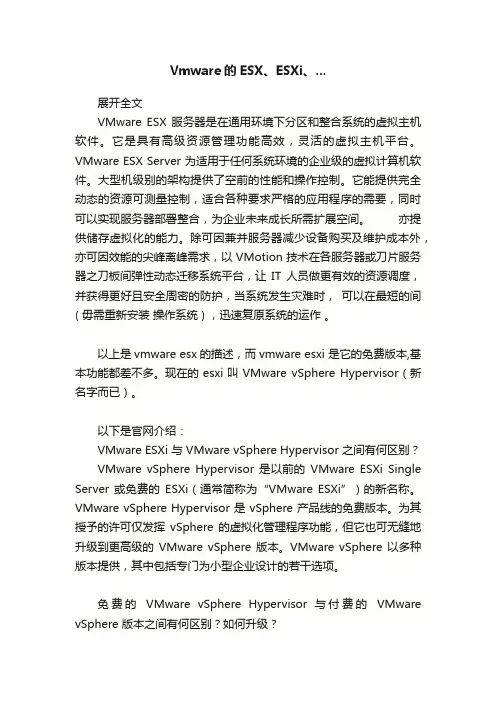
Vmware的ESX、ESXi、...展开全文VMware ESX 服务器是在通用环境下分区和整合系统的虚拟主机软件。
它是具有高级资源管理功能高效,灵活的虚拟主机平台。
VMware ESX Server 为适用于任何系统环境的企业级的虚拟计算机软件。
大型机级别的架构提供了空前的性能和操作控制。
它能提供完全动态的资源可测量控制,适合各种要求严格的应用程序的需要,同时可以实现服务器部署整合,为企业未来成长所需扩展空间。
亦提供储存虚拟化的能力。
除可因兼并服务器减少设备购买及维护成本外,亦可因效能的尖峰离峰需求,以VMotion技术在各服务器或刀片服务器之刀板间弹性动态迁移系统平台,让IT人员做更有效的资源调度,并获得更好且安全周密的防护,当系统发生灾难时,可以在最短的间( 毋需重新安装操作系统 ) ,迅速复原系统的运作。
以上是vmware esx的描述,而vmware esxi 是它的免费版本,基本功能都差不多。
现在的esxi叫VMware vSphere Hypervisor(新名字而已)。
以下是官网介绍:VMware ESXi 与 VMware vSphere Hypervisor 之间有何区别?VMware vSphere Hypervisor 是以前的VMware ESXi Single Server 或免费的ESXi(通常简称为“VMware ESXi”)的新名称。
VMware vSphere Hypervisor 是 vSphere 产品线的免费版本。
为其授予的许可仅发挥vSphere 的虚拟化管理程序功能,但它也可无缝地升级到更高级的VMware vSphere 版本。
VMware vSphere 以多种版本提供,其中包括专门为小型企业设计的若干选项。
免费的VMware vSphere Hypervisor 与付费的VMware vSphere 版本之间有何区别?如何升级?VMware vSphere Hypervisor 免费提供,以帮助各种规模的公司体验虚拟化的基本优势。

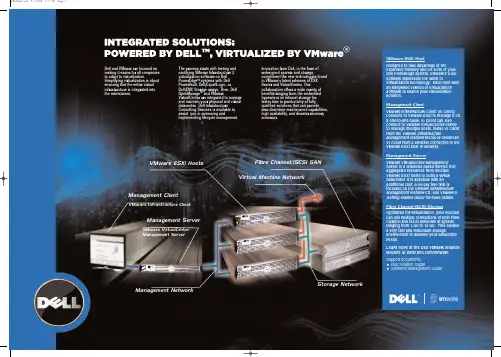
VMware ESXi HostDesigned to take advantage of theexpanded memory and I/O slots of your Dell PowerEdge system, VMware's ESXi software represents the latest invirtualization technology. Each host runs an integrated version of virtualization software to enable your virtualization solution.Management ClientVMware Infrastructure Client (VI Client)connects to VMware ESXi to manage it on a one-to-one basis. VI Client can also connect to VMware VirtualCenter Server to manage multiple hosts. Install VI Client from the VMware InfrastructureManagement Installer media or download VI Client from a browser connected to the VMware ESXi host IP address.Management ServerVMware VirtualCenter ManagementServer is a Windows-based service that aggregates resources from multiple VMware ESXi hosts to build a virtual datacenter. It is available with an additional cost. A 60-day free trial is included on the VMware Infrastructure Management Installer CD. See VMware's Getting Started Guide for more details.Fibre Channel/iSCSI StorageOptimized for virtualization, your solution can use multiple connections of both Fibre Channel and iSCSI networks at speeds ranging from 1 Gb to 10 Gb. This creates a very fast and redundant storageenvironment to address your datacenter needs.Learn more at the Dell VMware alliance website at /vmware Support documents: Dell Solution GuideSystems Management GuideStorage NetworkManagement NetworkFibre Channel/iSCSI SAN Virtual Machine NetworkVMware Infrastructure ClientVMware VirtualCenter Management ServerManagement ClientVMware ESXi HostsManagement ServerDell and VMware are focused on making it easier for all companies to adapt to virtualization.Simplifying virtualization is about ensuring that the entire virtual infrastructure is integrated into the mainstream.The process starts with testing and certifying VMware Infrastructure 3 virtualization software on Dell PowerEdge TM systems with Dell PowerVault, Dell|EquallLogic, or Dell|EMC Storage arrays. Then, Dell OpenManage TM and VMwareVirtualCenter are integrated to manage and maintain your physical and virtual datacenter. Dell InfrastructureConsulting Services is available to assist you in assessing andimplementing lifecycle management.Innovation from Dell, in the form of redesigned servers and storage,compliment the new technologies found in VMware's latest releases of ESX Server and VirtualCenter. Ourcollaboration offers a wide variety of benefits ranging from the embedded hypervisor on internal storage for faster time to productivity of fully qualified solutions that can providezero-downtime maintenance capabilities,high availability, and disaster recovery scenarios.3Turn on the system. The VMware ESXi loads.After you see this screen, your system is ready to be configured. Press <F2>.Note:If you purchased ESXi in addition to your primary operating system,you need to change the boot order to allow ESXi to boot.For more information, see the documentation that shipped with your system or see the appropriate Dell Solution Guide located at the Dell Support website at .11Virtual Center7Your VMware license is distributed electronically or via a license card. The license card is in your system packaging.If you do not have a license card, your system has been pre-licensed in the Dell factory for your convenience. Use the steps below to retrieve your license code.In the main screen, select View Support Information menu.The serial number (license) appears. It is recommended that you record this code in a safe place.Record your server license code in the space provided.Licensing Information8If you purchased an advanced licensing edition of ESXi (VMware ESXi Foundation or Enterprise), claim an additional license from VMware to enable these features.Browse to /code/dell , follow the VMware registration instructions, and enter the license code.Note : Your version of VMware software may allow you to try advanced VMware features for a limited period. At the end of the trial period, the VMware product disables these features unless you claim your advance VMware features. Once you install the new license, your system offers the VMware features you purchased.Server 3.5Additional VMware FeaturesConfiguring the SystemTurning on the ESXi ConsoleMulti-Host — Use the VMware VirtualCenter Server (VC Server) to manage multiple hosts from your Management Server. Install VC Server from the VMware Infrastructure Management Installer media. VC Server is available with an additional cost, or as a 60-day trial. Login using the Microsoft ®Windows ®administrator credentials on your Management Server.4Use the menu items to configure your system. It is recommended that you set a root password and configure a static IP address.For Dell-VMware Information:/vmware For Dell Support:/support For VMware Support:0FR224A01Information in this document is subject to change without notice.© 2007-2008 Dell Inc. All rights reserved.Reproduction of these materials in any manner whatsoever without the written permission of Dell Inc. is strictly forbidden.Dell , the DELL logo, PowerEdge, PowerVault are trademarks of Dell Inc.;VMware , and the VMware “boxes”logo and design, are registered trademarks or trademarks (the "Marks") of VMware, Inc. in the United States and/or otherjurisdictions; Microsoft and Windows are either trademarks or registered trademarks of Microsoft Corporation in the United States and/or other countries.Dell disclaims proprietary interest in the trademarks and trade names other than its own.July 2008Printed in the U.S.A.Server InformationServer IP address :_____________________________________Server Name : _________________________________________Server License Code: ___________________________________。
ESX与ESXi区别VMware ESX 和VMware ESXi 都是直接安装在服务器硬件上的裸机管理程序。
二者均具有业界领先的性能和可扩展性.不同之处在于:1. ESXi占用空间小,可靠性和安全性高VMware ESXi 采用了独特的体系结构和操作管理方法。
尽管二者都不依赖操作系统进行资源管理,但VMware ESX 依靠Linux 操作系统(称作服务控制台)来执行以下两项管理功能:执行脚本,以及安装用于硬件监控、备份或系统管理的第三方代理。
ESXi 中已删除了服务控制台,从而大大减少了此管理程序的占用空间,实现了将管理功能从本地命令行界面迁移到远程管理工具的发展趋势。
更小的ESXi 代码库意味着“受攻击面”更小,需要修补的代码也更少,从而提高可靠性和安全性。
服务控制台的功能由符合系统管理标准的远程命令行界面取代。
2. 可减少硬件、电力、散热和管理成本,从而开始节省资金。
VMware ESXi 是着手实现虚拟化的最简单途径。
通过将应用程序整合到更少的服务器上,可减少硬件、电力、散热和管理成本,从而开始节省资金。
VMware ESXi 已经过优化和测试,它甚至可以用最低的性能开销运行资源占用量最大的应用程序和数据库。
利用VMware ESXi,您可以在一台服务器上运行多个操作系统,从而降低硬件成本运行更为环保的数据中心,从而降低能源成本使应用程序的备份和恢复更为简单,在生产环境中运行资源占用量最大的应用程序1.VM最大可支持1TB存储器与32处理核心,并且开始支持USB 3.0的装置。
2.在网络系统上,新版增加了防火墙功能,3.在控制介面也有新机制,vSphere 5在ESXi主机内建了一个新的esxcli命令列指令,这项功能也可以透过vCLI套件将esxcli安装在Windows或Linux操作系统上方便远端管理。
管理者在远端或在主机本地端都可以使用同一套工具来进行管理。
Apple 产品支持4.其他新功能如快速部署,可协助企业自动安装新的虚拟机来提高运算量,也能协助企业快速建立后备主机,另外还提供了映象建设工具,能让企业减少映象安装。
vSphere 5.0与ESXi 5.0教程vSphere 5.0与ESXi 5.0教程vSphere 5.0出来也有一段时间了,人们对它的印象还停留在新的许可上,其实vSphere 5.0有很多方面的改进,如存储。
其包含的唯一hypervisor ESXi 5.0功能也多多。
在本期技术手册中,我们特约虚拟化专家张冀川为您介绍vSphere 5.0与ESXi 5.0的特点、部署与管理等技巧。
了解vSphere 5.0与ESXi 5.0vSphere 5.0的出现,新许可吸引了多数人眼光,其实很多新存储属性才是大家应该了解的。
而且vSphere 5.0中,VMware淘汰了ESX,ESXi成为了唯一的hypervisor。
六问六答:vSphere许可证密钥升级问答解读vSphere 5.0存储新特性ESXi 5.0七大新功能概述配置vSphere 5.0与ESXi 5.0要玩转vSphere 5.0就得配套使用vCenter Server 5.0、vSphere Web Client等。
这些该如何配置你应该掌握。
图解vCenter Server 5.0安装使用vSphere Client进行ESXi主机日志配置使用Auto Deploy安装ESXi 5.0如何置备用于vSphere HA的Auto Deploy主机使用Host Profile置备Auto Deploy主机vSphere Web Client安装实战管理vSphere 5.0与ESXi 5.0管理是重点,也是后续的主要任务。
如何从vSphere 4升级至vSphere 5使用vSphere Client管理ESXi主机访问使用DCUI进行ESXi主机故障诊断使用vSphere Web Client管理vSphere基础设施六问六答:vSphere许可证密钥升级问答VMware 5.0已经发布,用户可以在其官方网站下载vSphere 5.0相关的产品进行60天的免费评估。
Vmware ESXi 5.0 安装与部署最近我公司部署了虚拟化,采购了两台Dell R710的服务器(CPU:64位双核,主频:2.4GHZ, 32G 内存、硬盘:2块300G做Riad 1、3块2T做Riad 5 、10块网卡),在两台服务器上安装了Vmware Esxi 5.0 ,由于虚拟化方面的知识之前只是使用过一些客户端使用的虚拟机软件而已,摸索到现在,遇到很多问题,查了很多资料,走了很多弯路,随着遇到问题解决问题的过程,对虚拟化系统有所了解了,今天将这些过程写下来,一来做个总结,二来为以后留个参考资料!在Dell PowerEdge R710服务器上安装Vmware ESXi 5.0一、配置Dell PowerEdge R710当拿到两台服务器后,我们开始了准备,但发现其中有一台服务器无法检测到硬盘,根据Dell 随机携带的说明书,通过恢复BIOS初始设置的方法得已解决,为防备今后遇到同样的情况,我将说明书上的解决方法记录了下来!(警告:由于服务器上有Raid 设置,请谨慎使用,误操作恢复默认设置极可能导致丢失数据!)由于偶们的是新机器,没有数据,所以无视了!呵呵1、开机时按F2进入BIOS设定2、分别按CapsuleLock、Num Lock、Scrol Lock点亮键盘上的三个灯3、先按Alt+E组合键,清除NVRAM,再按Alt+F组合键,这时系统会发出“滴”一声,表明BIOS恢复成功,这时集成的阵列卡将会被关闭,必须进入IntegratedDevices中重新开启4、按下ESC选择Save/Exit 将所做的更改保存,重新启动机器,然后系统会自动检测电脑的全部设备,屏幕上会出现Performing Automic IDE Configuration配置Dell Raid阵列卡(警告:在Raid 的操作过程中,有可能导致数据丢失,所以务必请备份数据)1、开机自检时按提示选择Ctrl+R进入配置界面2、按照屏幕下方的虚拟磁盘管理器提示,在VD Mgmt 菜单,按F2展开虚拟磁盘创建菜单,在虚拟磁盘创建窗口,按回车键选择Create New VD创建新的虚拟磁盘3、在RAID Level 选项按回车,可以出现能够支持的RAID 级别,选择好Raid 类型Raid 1(系统)/Raid 5(数据),回车确认4、确认RAID级别以后,按向下方向键,将光标移至Physical Disks 列表中,上下移动光标至需要选择的硬盘位置,按空格键选择(移除)列表中的硬盘,当选择的硬盘树立达到这个RAID 类型所需的要求时,右侧的Basic Setting 的VD Size中可以显示这个RAID的默认容量信息,有X标志的为选中的硬盘5、上述配置确认完成后,按Tab键将光标移至OK处,回车会出现提示,如果是一个全新的阵列,建议进行初始化操作,如果配置阵列的目的是为了恢复之前的数据,则不要进行初始化,按回车确认即可继续6、配置完成后,会返回至VD Mgmt 主界面,将光标移至图中Virtual Disk 0处,按回车,可以看到刚才配置成功的虚拟磁盘信息,查看完成后按ESC键可以返回主界面,在此界面,将光标移至VirtualDisk 0出,按F2键可以展开对此虚拟硬盘操作的菜单7、可以对刚才配置成功的虚拟磁盘Virtual Disk 0 进行初始化(Initialization),一致性校验码(ConsistencyCheck)8、开机按F2,修改CPU工作模式,启用虚拟化技术Virtualization Technology二、开始安装ESXi ,从光盘启动,进入安装界面2、开始拷贝操作系统所需的文件3、正在初始化程序4、按回车键继续5、按F11,接受并同意6、系统正在扫描硬盘7、选择正确的系统硬盘(Raid 1)8、选择默认键盘并按回车9、输入一个密码并确认10、扫描并准备安装11、确认安装的硬盘并按F11进行安装12、正在安装请等待13、按回车键,Reboot14、系统自动重新启动15、第一次安装,重新启动后,会进入下面的界面16、按F2 进入配置界面17、输入用户名root、密码,登录系统18、选择Configure Management network,回车19、配置DNS20、Configure the Custom DNS Suffixes21、按ESC返回到主界面,按Y保存设置22、检查设置,并尝试ping Esxi server 的IP三、使用客户端软件VSphere Client 远程登录ESXi系统安装好Vsphere Client 后,输入用户名/密码登录ESX系统第一次登录界面点击Inventory。
•VMware ESXi 与ESX 产品之比较发布日期:2011/10/6 14:44:11 来源:VMware 作者:LemmingVMware vSphere 5.0 以后版本,所有底层虚拟化产品都改为ESXi产品,本文主要比较了ESXi与ESX的各自特点,以便对大家是否要把现有的ESX升级为ESXi5.0 或把ESXi4.1升级为ESXi5.0 有个借鉴。
ESXi 和ESX 体系结构比较一、ESX与ESXi概念定义VMware ESX 体系结构:在原始ESX 体系结构中,虚拟化内核(称为vmkernel)使用称为控制台操作系统(简称COS 或服务控制台)的管理分区来扩充。
控制台操作系统的主要用途是提供主机的管理界面。
在控制台操作系统中部署了各种VMware 管理代理,以及其他基础架构服务代理(例如名称服务、时间服务和日志记录等)。
在此体系结构中,许多客户都会部署来自第三方的其他代理以提供特定功能,例如硬件监控和系统管理。
而且,个别管理用户还会登录控制台操作系统运行配置和诊断命令及脚本。
VMware ESXi 体系结构:在ESXi 体系结构中,移除了控制台操作系统,所有VMware 代理均直接在vmkernel 上运行。
基础架构服务通过vmkernel 附带的模块直接提供。
其他获得授权的第三方模块(例如硬件驱动程序和硬件监控组件)也可在vmkernel 中运行。
只有获得VMware 数字签名的模块才能在系统上运行,因此形成了严格锁定的体系结构。
通过阻止任意代码在ESXi 主机上运行,极大地改进了系统的安全性。
墙加以保护,您可以使用vSphere Client 或带esxcli 接口的命令行对该防火墙进行配置。
一种新型防火墙引擎消除了使用iptable 和规则集为每个服务定义端口规则的情况。
对于远程主机,您可以指定允许访问每个服务的IP 地址或IP 地址范围。
3、全新更强大的SNMP 支持:ESXi 5.0 扩展了SNMP v.2 支持,现在您可以全面监控主机上的所有硬件。
虚拟机软件Vmware Workstation 5.0使用指南vmware是一个虚拟软件,本质上就是利用软件技术,在电脑(母机)中虚拟出另外一台或者几台电脑(子机),而在子机中,你可以随意进行任何操作,并且都不会影响到母机,对于初学者,可以随意练习fdisk,format等危险的命令。
如果母机够强大,你甚至可以同时运行多个子机来进行复杂的网络试验,如果只是虚拟一个主机,也能实现母机和子机之间的网络连接,特别适合学习网络知识的朋友。
对于开发软件的人员,如果想测试自己的软件的兼容性,即时安装了好几个操作系统,在不同的操作系统之间的切换也要浪费不少的时间,而Vmware采用的技术,是让你同时运行多个操作系统,并且在多个操作系统之间的通讯就象真实的网络环境一样!首先是下载Vmware Workstation 5.0 /tag/Vmware.html vmware能够在你的pc上虚拟一台或者几台“真正”的PC,虚拟出来的机器可以直接和主机所在的网络通讯,也可以相互之间建立各种网络环境进行实验。
下图是vmware虚拟机启动时的画面:<-- td.attachrow { font: normal 11px Verdana, Arial, Helvetica, sans-serif; color : #000000; border-color : #000000; } td.attachheader { font: normal 11px Verdana, Arial, Helvetica, sans-serif; color : #000000;border-color : #000000; background-color: #D1D7DC; } table.attachtable { font: normal 12px Verdana, Arial, Helvetica, sans-serif; color : #000000; border-color : #000000; border-collapse : collapse; } -->Vmware产品非常丰富,具体的产品列表包括:VMware VirtualCenterVMware ESX ServerVMware GSX ServerVMware WorkstationVMware ACEVMware PlayerVMware P2V AssistantVMTN Subscription我们常用的一般是:VMware WorkstationVMware GSX Server这两个软件要安装在操作系统之上,而VMware ESX Server 可以直接安装在母机之上,不需要预先安装操作系统。
在最近发布的vSphere 5.0中,VMware淘汰了ESX,ESXi成为了唯一的hypervisor。
在ESXi 5.0中,VMware提供了七大重要的增强功能,包括:镜像生成器(Image Builder)、面向服务的无状态防火墙、主机硬件全面监控、安全系统日志(Secure Syslog)、VMware vSphere Auto Deploy、扩展增强型esxcli框架以及新一代的虚拟机硬件。
本文对ESXi 5.0七大重要的增强功能进行简单的介绍。
镜像生成器是一组新的命令行程序,允许管理员创建定制的ESXi镜像,经过定制的ESXi镜像包含专用硬件,比如启动器以及CIM提供者所需要的第三方组件。
Image Builder 创建的镜像适用于各种类型的部署,比如基于ISO的安装,基于PXE(Preboot Execution Environment,预引导执行环境)的安装以及自动部署。
在ESXi 5.0中,Image Builder被设计为Power Shell的嵌入式组件并和PowerCLI进行了绑定。
vSphere 5.0使用面向服务的、无状态防火墙保护ESXi 5.0管理界面,可以使用vSphere Client或者带有esxcli接口的命令行对ESXi 5.0防火墙进行配置。
ESXi 5.0防火墙引擎不必再使用iptables和规则集为每个服务定义端口规则。
对于远程主机来说,你可以指定允许访问每个服务的IP地址或者IP地址段。
ESXi 5.0对SNMP v.2进行了扩展,能够全面监控主机上的所有硬件。
ESXi 5.0在系统消息记录方面提供了一些增强功能。
所有的日志信息通过syslog生成,可以使用SSL或者TCP连接将日志信息保存在远程日志服务器上。
通过ESXCLI或vSphere Client能够对日志信息进行配置,并能够将不同来源的日志信息更加方便地加入到不同的日志中。
VMware vSphere Auto Deploy 组合了主机配置文件、镜像生成器、PXE的功能特性,大大简化了管理安装ESXi以及升级数百台服务器的任务。
ESXi主机镜像集中存储在自动部署库中,能够基于用户定义的规则自动部署新主机,而且重建服务器变得和reboot一样简单。
为在不同版本的ESXi之间进行迁移,仅仅需要使用Auto Deploy PowerCLI更新规则,然后进行遵从性检查并进行相关修复操作就可以实现。
扩展增强型esxcli框架提供了一组丰富的一致、可扩展命令,包括便于进行主机故障排除及维护的命令。
扩展增强型esxcli框架采用了与其他管理框架,比如vCenter Server 以及PowerCLI相同的方法,将身份认证、角色及审计进行了统一。
你可以通过vSphere CLI 远程使用esxcli框架,也可以在本地通过ESXi Shell(之前的Tech Support Mode)使用它。
ESXi 5.0引入了新一代的虚拟机硬件版本,将ESXi 4.1中的虚拟机版本7升级为版本8,包括了以下新特性:
ESXi 5.0虚拟机支持多达32个虚拟CPU,在ESXi平台上完全能够运行大型的CPU密集型工作负载。
可以给ESXi 5.0虚拟机分配多达1TB内存。
ESXi 5.0虚拟机支持3D图形,能够运行Windows Aero以及基本的3D应用程序。
如果ESXi 5.0的虚拟机操作系统为Linux,那么该虚拟机将能够支持USB 3.0设备。
Linux虚拟机能够访问并使用运行vSphere Web Client或者vSphere Client的计算机本地连接的USB 3.0设备。
需要注意的是vSphere 5.0 目前还不支持ESXi主机所连接的USB 3.0设备。
运行在ESXi 5.0上的虚拟机能够从统一扩展固件接口(Unified Extended Firmware Interface,UEFI)启动并使用该接口。